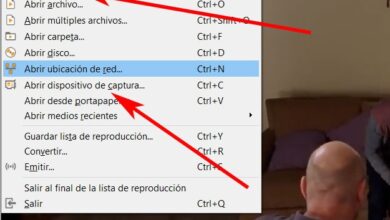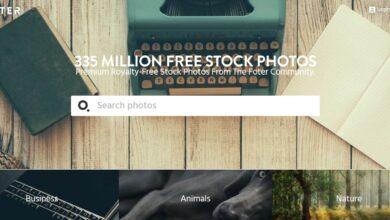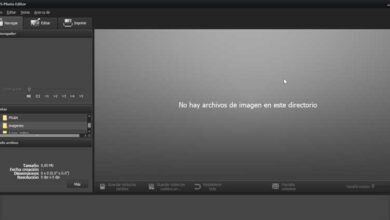Comment sélectionner les faces, les arêtes et les sommets d’un objet dans 3D Studio Max

Dans l’édition d’objets ou d’images dans 3D Studio Max, vous pouvez trouver différents outils qui permettent un travail plus complet. L’une des formes d’édition les plus utilisées est la sélection des faces, des arêtes et des sommets d’un objet , créant la possibilité de le voir d’une manière différente.
Que ce soit à partir de la réduction ou de l’amplitude de la figure, ces sélections créent l’affichage de différentes formes d’édition pour redimensionner l’objet. Cependant, ce n’est pas exclusif; parfois la sélection n’est faite que pour observer les mesures et les paramètres trouvés.
Pour savoir comment sélectionner les faces, les arêtes et les sommets d’un objet dans 3D Studio Max , il vous suffit de continuer à lire cet article puis de mettre en pratique tout ce que vous avez appris.
Processus de sélection des faces, arêtes et sommets d’un objet dans 3D Studio Max
Pour pouvoir effectuer ces sélections, dans un premier temps, vous devez vous assurer que l’objet est modifiable. Sinon, les sélections porteront sur l’objet entier si elles sont autorisées, mais les éditions plus spécifiques ne seront pas activées .
Désormais, à partir de n’importe quel objet trouvé et modifiable, il est possible de modifier ses paramètres et mesures , mais sa forme ne peut pas être modifiée. En effet, il est considéré comme la base de l’objet , donc sans lui, il ne sera pas possible d’avoir l’objet.
Afin de transformer un objet, il est nécessaire de déplacer les bords supérieurs de celui-ci et de fournir ainsi ce qui est nécessaire. Cela nécessite une conversion de l’objet en un maillage éditable et donc la sélection des sous-objets qui le composent.

Sachant cela, vous devez faire un clic droit sur l’objet, en sélectionnant l’option «Convertir en:» dans la liste affichée puis «Convertir en poly éditable» . Ainsi, le menu des sous-objets est accessible dans le panneau latéral, étant une étape nécessaire au cas où l’objet ne serait pas modifiable dès le premier instant.
Dans le menu du panneau latéral, vous trouverez la section «Sélection» , activant la sélection des différents sous-objets. Vous y trouverez les options possibles, y compris les faces, les arêtes et les sommets de l’objet en question.
Si les bords doivent être sélectionnés, cliquez sur «Bord» , puis cliquez sur l’objet et effectuez ainsi les modifications souhaitées. Cela permettra de déplacer les arêtes, ce qui permettra de choisir d’autres options pour sélectionner les faces ou les sommets de l’objet.
Cette sélection implique que la sélection des arêtes est désactivée, en répétant le processus d’activation et en sélectionnant «Face» ou «Vertex». Si vous souhaitez modifier la taille des spectateurs , vous devez effectuer un processus différent de celui que vous voyez ici, permettant d’ autres fonctionnalités.
Autres façons de modifier des objets dans 3D Studio Max
La facilité de l’option précédemment exposée a une limitation basée sur le fait qu’il n’est plus possible de travailler avec les paramètres initiaux de l’objet. Ceci est donné par les changements permanents, qui sont l’une des nombreuses fonctionnalités de 3D Studio Max.
Une fois que cela est fait, vous pouvez créer ou aligner des objets perpendiculairement à une surface courbe , ce qui générerait plus d’édition. Dès que cette mesure est appliquée à la surface existante, d’autres figures peuvent être vues à celle qui est déjà prise comme base.
Comme cela, il existe d’autres fonctions de l’application pour ajouter ou supprimer des caractéristiques de l’objet de base à éditer. Il faut donner de l’importance aux mesures à perfectionner, aux changements de couleur et même à certaines coupes établies.

Prendre soin d’eux fournira un meilleur résultat, en gardant à l’esprit que chaque changement entraînera la perte de la forme de base de l’objet en question. Si vous vous considérez comme un débutant dans le sujet ou si vous avez besoin de plus d’aide que celle existante, vous pouvez utiliser la fenêtre d’apprentissage initiale.
Ainsi, tous les changements que vous apporterez seront plus précis et en adéquation avec ce qui est requis, évitant si souvent les erreurs. Chacun des outils 3D Studio Max peut être facilement manipulé en affichant cette fenêtre.
L’objectif est que chaque utilisateur apprenne progressivement l’utilisation de l’application, afin qu’il cesse d’utiliser la fenêtre d’apprentissage initiale dans un court laps de temps.